Alienware AW510H 7.1 Gaming Headset Manuel utilisateur
PDF
Télécharger
Document
Casque Gaming 7.1 Alienware 510H Guide d’utilisation Modèle de casque : AW510H Modèle réglementaire : HS2001/UD2001 Remarques, mises en garde et avertissements REMARQUE : Une REMARQUE signale des informations importantes pour vous aider à mieux utiliser votre ordinateur. MISE EN GARDE : Une MISE EN GARDE signale un risque de dommage matériel ou de perte de données si les instructions ne sont pas suivies. AVERTISSEMENT : Un AVERTISSEMENT signal un risque de dommage matériel, de blessure corporelle ou de décès. Copyright © 2019 Dell Inc. ou ses filiales. Tous droits réservés. Dell, EMC, et les autres marques commerciales sont des marques déposées de Dell Inc. ou de ses filiales. Les autres marques commerciales peuvent être des marques déposées de leurs détenteurs respectifs. 2019 – 07 Rév. A00 Contenu Ce que contient la boîte . . . . . . . . . . . . . . . . . . . . . . . . . . 5 Caractéristiques . . . . . . . . . . . . . . . . . . . . . . . . . . . . . . . . 6 Casque . . . . . . . . . . . . . . . . . . . . . . . . . . . . . . .6 Câble audio . . . . . . . . . . . . . . . . . . . . . . . . . . . . 6 Câble USB avec DAC . . . . . . . . . . . . . . . . . . . . . . . 7 Mise en place de votre casque . . . . . . . . . . . . . . . . . . . . 8 Raccordez le casque à votre ordinateur en utilisant le câble USB avec DAC . . . . . . . . . . . . . . . . . . . . . . . . . . .8 Raccordez le casque à votre ordinateur en utilisant le câble audio et le câble en Y . . . . . . . . . . . . . . . . . . . . . . .8 Branchement du casque à votre appareil mobile . . . . . . . 9 Configuration du casque . . . . . . . . . . . . . . . . . . . . .9 Alienware Command Center . . . . . . . . . . . . . . . . . . . . 12 Installation de Alienware Command Center (AWCC) . . . 12 Utilisation du casque . . . . . . . . . . . . . . . . . . . . . . . . . . . 14 Réglage du casque . . . . . . . . . . . . . . . . . . . . . . . 14 Réglage du volume . . . . . . . . . . . . . . . . . . . . . . . 15 Activer / Désactiver le microphone . . . . . . . . . . . . . . 15 Remplacer les coussinets d'oreilles . . . . . . . . . . . . . . 16 Spécifications . . . . . . . . . . . . . . . . . . . . . . . . . . . . . . . . . 17 Général . . . . . . . . . . . . . . . . . . . . . . . . . . . . . . 17 Caractéristiques physiques . . . . . . . . . . . . . . . . . . . 17 Environnement . . . . . . . . . . . . . . . . . . . . . . . . . . 17 Dépannage . . . . . . . . . . . . . . . . . . . . . . . . . . . . . . . . . . . 18 Informations liées à la garantie . . . . . . . . . . . . . . . . . . . 20 Garantie limitée et politique de retour . . . . . . . . . . . . 20 Pour les clients américains : . . . . . . . . . . . . . . . . . . 20 Pour les clients européens, du Moyen-Orient et africains : 20 Pour les clients non-américains : . . . . . . . . . . . . . . . . 20 Ce que contient la boîte 2 1 3 4 5 1 Casque Gaming 7.1 Alienware 510H 2 Câble audio (avec commande de volume et de coupure microphone) 3 Câble en Y avec connecteurs audio et microphone (0,15 m) 4 Câble USB avec DAC (Convertisseur numérique / analogique) 5 Documents REMARQUE : Les documents livrés avec votre casque peuvent varier selon la région. Ce que contient la boîte │ 5 Caractéristiques Casque 1 2 3 1 Coussinets d'oreille 3 Micro-tige rétractable 2 Port audio 3,5 mm Câble audio 1 2 1 Interrupteur de coupure microphone 6 │ Caractéristiques 2 Molette de commande du volume Câble USB avec DAC 1 2 1 Interrupteur de coupure microphone 2 2 Boutons de volume (+/-) Caractéristiques │ 7 Mise en place de votre casque Raccordez le casque à votre ordinateur en utilisant le câble USB avec DAC Branchez une extrémité du câble USB avec DAC sur le port audio 3,5 mm de votre casque et connectez l’autre extrémité au port USB de votre ordinateur. Casque Fixe Portable Raccordez le casque à votre ordinateur en utilisant le câble audio et le câble en Y Pour raccorder le casque à votre ordinateur en utilisant le câble audio, vous devez l’attacher avec le câble en Y. Le câble en Y est doté de deux fiches de 3,5 mm. 1. Branchez une extrémité du câble audio sur le port audio 3,5 mm de votre casque et connectez l’autre extrémité à la prise femelle du câble en Y. 2. Raccordez l’autre extrémité du câble en Y (marquée en vert) au port casque de votre ordinateur. 3. Raccordez l’autre extrémité du câble en Y (marquée en rouge) au port microphone de votre ordinateur. Casque Fixe Portable 8 │ Mise en place de votre casque Branchement du casque à votre appareil mobile Branchez une extrémité du câble audio sur le port audio 3,5 mm de votre casque et connectez l’autre extrémité à la prise casque de votre appareil mobile. Appareil mobile Casque REMARQUE : Le convertisseur USB-C vers jack 3,5 mm n’est pas inclus. Configuration du casque Raccordez le casque à votre ordinateur en utilisant le câble audio et le câble en Y, ou le câble USB avec DAC. Une fois le casque détecté, il est prêt à l’emploi. Pour utiliser votre casque afin de jouer ou d’écouter de la musique depuis votre ordinateur, vous devez le sélectionner comme périphérique de lecture par défaut et comme périphérique d'enregistrement par défaut dans les paramètres audio de Windows. 1. Sur la barre d'outils de Windows, faites un clic droit sur l'icône de hautparleur et sélectionnez Sons afin d’accéder aux paramètres audio de Windows. La boîte de dialogue Son apparaît. Mise en place de votre casque │ 9 2. Cliquez sur l’onglet Lecture, définissez Alienware 510H comme périphérique par défaut. 3. Cliquez sur l’onglet Enregistrement, définissez Alienware 510H comme périphérique par défaut. 10 │ Mise en place de votre casque 4. Cliquez sur l'onglet Communications, sélectionnez Ne rien faire. Cliquez sur Appliquer. Mise en place de votre casque │ 11 Alienware Command Center Installation de Alienware Command Center (AWCC) Alienware Command Center (AWCC) offre une interface unique pour transformer votre ordinateur sous Windows en un environnement de jeu évolué. Pour utiliser les fonctionnalités d’AWCC, désinstallez Alienware Headset Center (AWHC) si vous avez déjà installé AWHC sur votre ordinateur. Il vous faut installer Alienware Command Center (AWCC) afin de configurer les fonctionnalités disponibles pour le casque Gaming 7.1 Alienware 510H. Avant d'installer AWCC sur votre ordinateur, veillez à ce que votre ordinateur soit connecté à Internet. Si AWCC 5.0 ou une version ultérieure est préinstallée sur votre ordinateur, vous pouvez configurer votre casque Gaming Alienware via les effets FX disponibles dans AWCC. Si ni AWCC 5.0 ni une version ultérieure n'est préinstallé sur votre ordinateur, installez AWCC via Windows Update ou depuis le site Web d’assistance de Dell à l'adresse www.dell.com/support. AWCC requiert Windows 10 version 16299 ou ultérieure. Installation d’AWCC via Windows Update 1. Connectez votre câble USB avec DAC Alienware à votre ordinateur via le port USB. L'application AWCC est automatiquement téléchargée et installée. L'installation AWCC peut prendre jusqu'à 10 minutes pour se terminer. 2. Accédez au dossier des programmes pour vous assurer que l'installation AWCC est terminée. 3. Lancez AWCC. Réalisez les étapes suivantes afin de télécharger les composants logiciels supplémentaires : - Dans la fenêtre Paramètres, cliquez sur Windows Update, puis sur Rechercher des mises à jour afin de contrôler la progression de la mise à jour du pilote Alienware. - Si la mise à jour du pilote ne répond pas sur votre ordinateur, installez AWCC depuis le site Web d’assistance de Dell. 12 │ Alienware Command Center Installation d’AWCC depuis le site Web d’assistance de Dell 1. Téléchargez la dernière version des applications suivantes à l'adresse www.dell.com/support/drivers. - Alienware Command Center - Pilote de casque Gaming Alienware 2. Accédez au dossier dans lequel vous avez enregistré les fichiers d'installation. 3. Double-cliquez sur le fichier d'installation et suivez les instructions à l'écran afin d’installer l'application. REMARQUE : Vous pouvez personnaliser les fonctionnalités du casque en utilisant Alienware Command Center. Alienware Command Center │ 13 Utilisation du casque Réglage du casque Réglez les coussinets d'oreille afin de trouver un ajustement optimal pour votre tête. Lorsque vous utilisez le microphone rétractable, positionnez-le à environ deux centimètres de votre bouche. Vous pouvez faire pivoter les écouteurs afin de porter le casque en tour-de-cou ou pour le ranger plus facilement. 14 │ Utilisation du casque Réglage du volume Utilisez la molette de commande du volume du câble audio ou les boutons de volume (+/-) du câble USB avec DAC afin de régler le volume des hautparleurs. Sur le câble audio, faites rouler la molette de commande du volume vers le haut pour augmenter le volume ou vers le bas pour le diminuer. Sur le câble USB avec DAC, appuyez sur le bouton de volume (+) afin d’augmenter le volume ou sur le bouton de volume (-) pour le diminuer. Câble audio Câble USB avec DAC Activer / Désactiver le microphone Faites glisser l’interrupteur de désactivation du microphone sur le câble audio ou le câble USB avec DAC vers le bas afin de désactiver le microphone. Pour réactiver le microphone, faites glisser l’interrupteur de coupure du microphone vers le haut. Câble audio Câble USB avec DAC REMARQUE : Lorsque vous utilisez le câble USB avec DAC, vous devez entendre une invite audio (« Muet ») lorsque vous faites glisser l’interrupteur de coupure du microphone, indiquant ainsi que le microphone est muet. Utilisation du casque │ 15 Remplacer les coussinets d'oreilles Si nécessaire, les coussinets d'oreille peuvent être retirés et remplacés. Pour retirer les coussinets d'oreille, tenez-les fermement et faites-les pivoter dans le sens antihoraire, puis éloignez-les du casque. Pour remettre en place les coussinets d'oreille, installez-les fermement sur les bords de l'oreillette et faites-les pivoter en position. 16 │ Utilisation du casque Spécifications Général Numéro de modèle AW510H Systèmes d'exploitation pris en charge Windows 10 Caractéristiques physiques Poids (casque seul) 370 (+/- 5) g Dimensions (casque seul) 217,50 mm x 202 mm x 104 mm Éléments lavables Aucun (nettoyage général avec un chiffon humide) Environnement Température de fonctionnement 5°C à 40°C (41°F à 104°F) Température de stockage -5°C à 45°C (23°F à 113°F) Humidité en fonctionnement 5% à 90% d’humidité relative Spécifications │ 17 Dépannage Problèmes Solutions possibles Le casque n’émet aucun son • Assurez-vous que le casque est connecté à l'ordinateur à l'aide d'un câble audio avec le câble en Y ou le câble USB avec DAC, ou que le smartphone ou la tablette utilise un câble audio. • Essayez d’utiliser le casque sur un autre ordinateur, un autre smartphone ou une autre tablette. • Assurez-vous que le lecteur audio lit de la musique et que le volume de l'ordinateur et du lecteur multimédia sont allumés et non désactivés. - Cliquez sur l'icône de haut-parleur sur la barre d'état système de votre ordinateur. - Réglez le niveau de volume sur la barre de volume. • Le son n'est pas configuré pour utiliser cette connexion de l'ordinateur comme sortie / entrée audio. La personne à l'autre bout ne m’entend pas • Assurez-vous que votre microphone est positionné près de la bouche. • Assurez-vous que le microphone n'est pas désactivé. • Si vous utilisez le câble en Y, assurez-vous qu'il est raccordé aux bons ports. • Si vous utilisez le câble audio natif, assurez-vous qu'il est raccordé au bon port. • Assurez-vous que le jack 3,5 mm est complètement inséré dans le port du casque. 18 │ Dépannage Problèmes Solutions possibles Un son anormal sort du casque • Réglez le volume plus fort et plus bas et contrôlez si cela modifie le son anormal. • Assurez-vous que le jack 3,5 mm est complètement inséré dans le port du casque. • Assurez-vous que le câble audio est complètement inséré dans le port audio de l’appareil mobile (s'il est connecté via le câble audio). Le son du casque est déséquilibré Vérifiez que la Balance volume est réglée correctement. - Cliquez droit sur l'icône de haut-parleur sur la barre d'état système de votre ordinateur. - Sélectionnez Sons et sélectionnez l’onglet Lecture. - Double-cliquez sur les haut-parleurs, et sélectionnez l’onglet Niveaux. - Cliquez sur Balance. Assurez-vous que les valeurs 1 et 2 sont les mêmes. Le microphone capte trop de bruit de fond • Assurez-vous que votre microphone est positionné près de la bouche. • Éliminez tout flux d’air direct (tel que ventilateur ou climatiseur) vers le microphone. Le microphone muet ne fonctionne pas lorsqu'il est raccordé avec le câble audio Assurez-vous que l’interrupteur de coupure du microphone du câble audio est réglé sur MUET DÉSACTIVÉ. Le microphone fonctionne par intermittence ou n’est pas audible par l’interlocuteur. • Augmentez le volume du microphone. • Réglez le niveau de réduction de bruit du microphone dans l'application de tchat sur un niveau plus faible. Dépannage │ 19 Informations liées à la garantie Garantie limitée et politique de retour Le casque Gaming 7.1 Alienware 510H est couvert par une garantie matérielle limitée de 2 ans. S’il est acheté avec un ordinateur Dell, il suit la garantie du système. Pour les clients américains : Cet achat et votre utilisation de ce produit sont soumis au contrat d'utilisateur final de Dell, disponibles à l'adresse www.dell.com/terms. Ce document contient une clause d’arbitrage contraignante. Pour les clients européens, du Moyen-Orient et africains : Les produits de marque Dell vendus et utilisés sont soumis aux droits légaux nationaux applicables aux consommateurs, aux conditions de tout contrat de vente que vous avez conclu (qui s'applique entre vous et le détaillant) et aux conditions du contrat d'utilisateur final de Dell. Dell peut également fournir une garantie matérielle supplémentaire. Pour obtenir tous les détails sur le contrat utilisateur final de Dell et sur les conditions de garantie, rendez-vous sur le site www.dell.com, sélectionnez votre pays dans la liste en bas de la « page d'accueil ». Cliquez ensuite sur le lien « Termes et conditions » pour les conditions de l'utilisateur final ou sur le lien « Assistance » pour les conditions de la garantie. Pour les clients non-américains : Les produits de marque Dell vendus et utilisés sont soumis aux droits légaux nationaux applicables aux consommateurs, aux conditions de tout contrat de vente que vous avez conclu (qui s'applique entre vous et le détaillant) et aux conditions de la garantie de Dell. Dell peut également fournir une garantie matérielle supplémentaire. Pour obtenir tous les détails sur les conditions de la garantie de Dell, rendez-vous sur le site www.dell.com/terms, sélectionnez votre pays dans la liste en bas de la « page d'accueil ». Cliquez ensuite sur le lien « Termes et conditions » ou sur le lien « Assistance » pour les conditions de la garantie. 20 │ Informations liées à la garantie ">
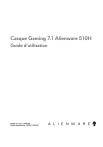
Lien public mis à jour
Le lien public vers votre chat a été mis à jour.
